Como deixar o macOS Public Beta agora que o High Sierra está fora

Se você instalou o beta público do High Sierra durante o verão, você pode pensar que está pronto agora que o High Sierra está oficialmente liberado. Mas você não é: as probabilidades são de que você ainda esteja inscrito no Programa de Software Beta da Apple, o que significa que você continuará recebendo versões beta das atualizações do MacOS.
Alguns usuários querem continuar recebendo as últimas atualizações, mas se você Estavam interessados apenas nos novos recursos do High Sierra e não se importam com pequenas atualizações beta (como 10.13.1), você deve desativar as atualizações beta agora para evitar atualizações não testadas e potencialmente glitchy.
E desativando as atualizações levará apenas um minuto. Vá para Preferências do Sistema e vá para a seção App Store.
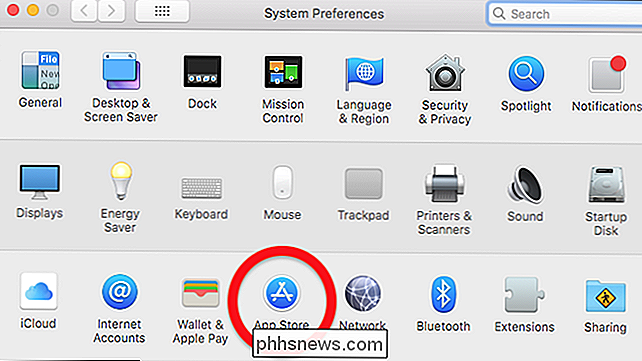
Você verá as palavras "Seu computador está configurado para receber atualizações de software beta" ao lado de um botão marcado "Alterar ..."
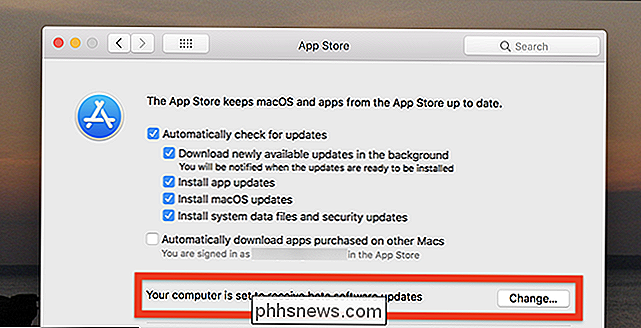
Clique no botão e você Será perguntado se a App Store deve mostrar-lhe as atualizações de software beta.
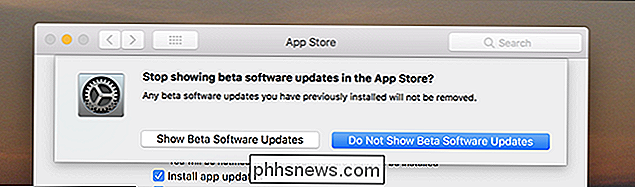
Clique em "Não mostrar atualizações de software beta" e pronto. A seção que vimos antes desapareceu das configurações.
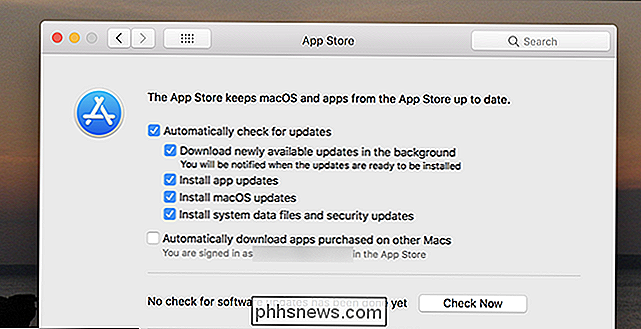
Você não deve mais ver a versão beta do macOS e de outros softwares na App Store.
Você sempre pode ativar o beta público novamente no próximo ano e experimentar qualquer coisa a próxima versão do macOS é chamada. Redwood, Joshua Tree e Alcatraz são todos parques nacionais na Califórnia, certo? Provavelmente será um deles. Você leu aqui primeiro.
Crédito da foto: Equipe UI8

Controle de missão 101: Como usar vários desktops em um Mac
Você abre muitas janelas no seu Mac? Você já teve problemas para acompanhar todos eles? Então você precisa saber sobre o Controle da Missão, que mostra todas as suas janelas abertas no momento, e então oferece maneiras de organizá-las. O Controle da Missão é um desses recursos do Mac fáceis de ignorar, mas torna tudo melhor quando você aprende isso, principalmente por causa do recurso de múltiplos desktops.

Como registrar eventos do Nest Cam em uma planilha do Google Docs
Se quiser manter um registro permanente de todos os eventos de movimento capturados por seu Nest Cam, você pode fazer isso usando o IFTTT e um Google. Planilha Doc. Veja como configurá-lo. Se você tem uma assinatura do Nest Aware, sua Nest Cam pode gravar vídeos 24 horas por dia, 7 dias por semana e alertá-lo sobre qualquer movimento.



